Kuidas registreeruda ja Zoomexi kontole sisse logida
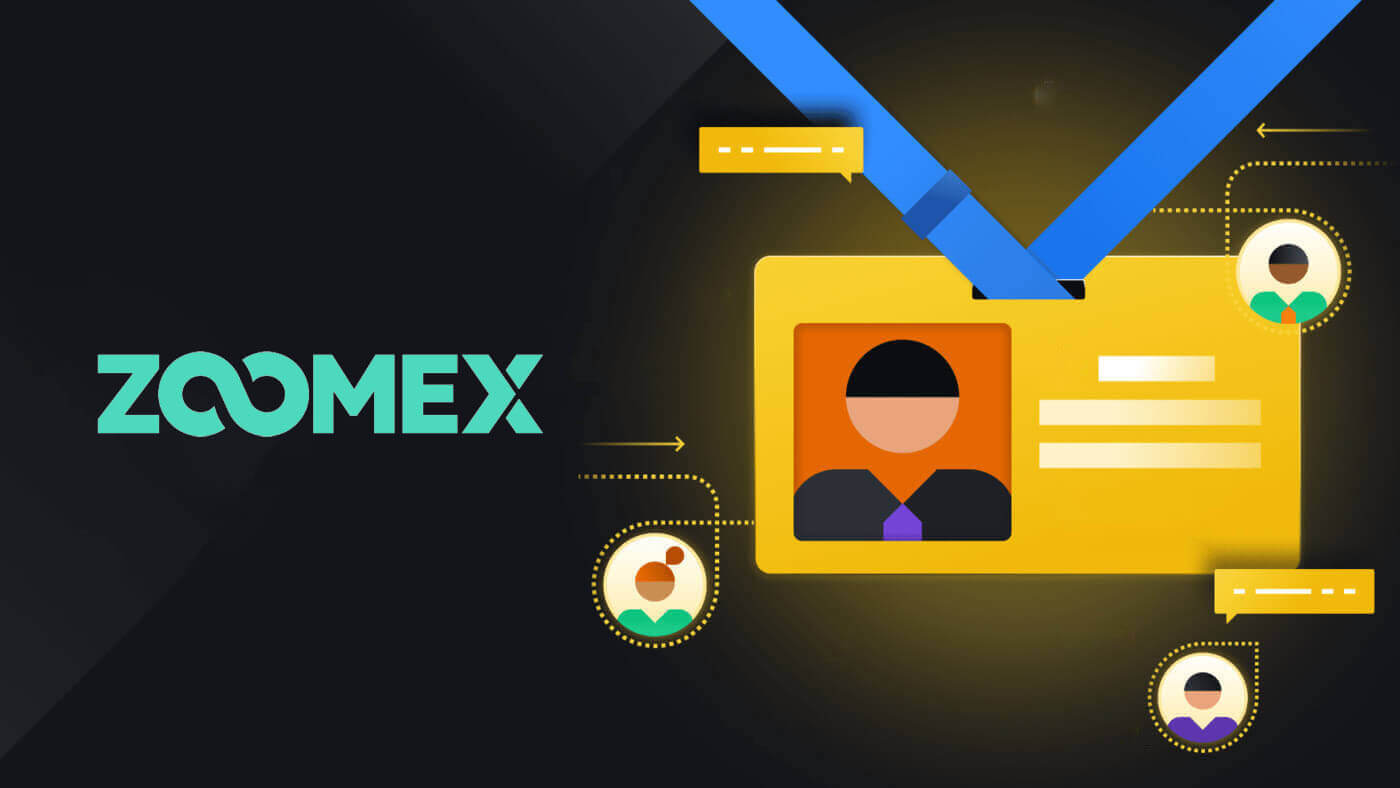
Kuidas Zoomexis registreeruda
Registreerige Zoomexi konto telefoninumbri või e-posti aadressiga
Telefoninumbriga
1. Minge Zoomexi ja klõpsake nuppu [ Registreeru ].
2. Valige oma piirkonna/riigi number ja sisestage oma telefoninumber ning seejärel kaitske oma konto tugeva parooliga.

3. Märkige kast, et nõustuda Zoomexi teenusetingimuste ja privaatsuspoliitikaga.

4. Järgmise sammuga jätkamiseks klõpsake [Sign Up].

5. Sisestage oma mobiiltelefoni kinnituskood.

6. Palju õnne, olete oma telefoninumbriga konto Zoomexis edukalt registreerinud.

7. Siin on Zoomexi koduleht pärast registreerumist.

E-postiga
1. Minge Zoomexi ja klõpsake nuppu [ Registreeru ].
2. Klõpsake [Sign up with Email], et valida oma e-postiga sisselogimine.

3. Sisestage oma e-posti aadress ja kaitske oma konto tugeva parooliga.

4. Märkige ruut, et nõustuda Zoomexi teenusetingimuste ja privaatsuspoliitikaga. Järgmise sammuga jätkamiseks klõpsake [Registreeru].

5. Sisestage oma meilist saadud kinnituskood.

6. Palju õnne, olete Zoomexis edukalt oma e-postiga konto registreerinud.

7. Siin on Zoomexi koduleht pärast registreerumist.

Registreeruge Zoomexi rakenduses
1. Avage oma Zoomexi rakendus ja klõpsake konto ikooni.
2. Valige oma registreerimisviis, võite valida oma e-posti/telefoninumbri ja täita selle tühjaks ning seejärel kaitsta oma kontot tugeva parooliga. Siin kasutan e-posti, nii et klõpsan [E-posti registreerimine].


3. Märkige kast, et nõustuda Zoomexi teenusetingimuste ja privaatsuspoliitikaga. Seejärel klõpsake järgmise sammu jaoks [Jätka].

4. Libistage ja reguleerige, et kontrollida, kas olete inimene.

5. Sisestage oma mobiiltelefonilt/e-postilt saadud kinnituskood.

6. Palju õnne, olete edukalt registreerunud.

7. Siin on Zoomexi koduleht pärast registreerumist.

Korduma kippuvad küsimused (KKK)
Kuidas määrata/muuta oma mobiilinumbrit?
- SMS-i autentimise määramiseks või värskendamiseks minge jaotisse "Konto turvalisus" ja seejärel klõpsake "SMS-i autentimise" paremas servas "Muuda" / "Muuda".
1. Määrake oma mobiiltelefoni number
- Pärast nupul "Määra" klõpsamist sisestage oma riik, mobiiltelefoni number ja Google'i autentija 2FA tunnus ning klõpsake "Kinnita".
- Sisestage teile SMS-iga saadetud kinnituskood.
Teie SMS-i autentimisnumber on määratud.
2. Muutke oma mobiilinumbrit
- Pärast nupul "Muuda" klõpsamist näete allolevat akent.
- Sisestage oma riik, mobiiltelefoni number ja Google'i autentija 2FA tunnus ning klõpsake nuppu "Kinnita".
- Sisestage teile SMS-iga saadetud kinnituskood.
- Teie SMS-i autentimisnumber on määratud.
Konto oleku KKK
Miks on minu konto juurdepääs piiratud?
- Teie konto on rikkunud Zoomexi teenusetingimusi. Lisateabe saamiseks vaadake meie teenusetingimusi.
Mida see tähendab, kui minu maksimaalne väljamakse summa on piiratud kogu sissemaksega?
- Maksimaalne väljamakse limiit ei tohi ületada teie kontole tehtud sissemakse kogusummat ja piirdub teie sissemakstud varaga. Näiteks kui teete sissemakse 100 XRP, saate välja võtta ainult kuni 100 XRP. Kui olete hoiustatud vara juba hetketehingu kaudu mõneks muuks varaks vahetanud, muutke see enne väljamakse taotlemist käsitsi tagasi oma sissemaksevaraks.
Kas minu konto saab endiselt kauplemist tavapäraselt sooritada?
- Arvestades, et väljamakse tegemiseks võib tekkida vajadus varade vahetamiseks, ei piira me teie konto kauplemisfunktsioone. Kuna selle konto väljavõtmise maksimaalne limiit on aga piiratud, ei soovita me seda kontot kauplemiseks jätkata.
Kuidas optimeerida oma võrku optimaalse kauplemiskeskkonna saavutamiseks
Zoomexi kauplemisplatvormi tõrgeteta toimimise tagamiseks on alati soovitatav enne kauplemistegevuse alustamist läbi viia brauseri lehe värskendamine, eriti pärast pikaajalist tegevusetust,
- Windows PC brauseri lehe värskendamine: vajutage klaviatuuril F5 . 2. taseme värskenduse tegemiseks vajutage klaviatuuril SHIFT + F5 .
- Mac PC brauseri lehe värskendamine: vajutage klaviatuuril Command ⌘ + R. 2. taseme värskenduse tegemiseks vajutage klaviatuuril klahvikombinatsiooni Command ⌘ + SHIFT + R.
- Zoomexi rakenduse värskendamine: sundige oma olemasolev Zoomexi rakendus ja käivitage see uuesti. Vaadake iOS-i või Androidi juhendist, kuidas sundida rakendust nutitelefonis sulgema.
Teie Zoomexi kauplemiskogemuse edasiseks parandamiseks võivad kauplejad olenevalt seadmest järgida järgmisi soovitusi
PC platvorm
1) Zoomex on veebipõhine kauplemisplatvorm. Veenduge, et oleksite ühendatud stabiilse, töökindla ja kaitstud kiudoptilise lairibaühendusega.
- Kui teil on nõrk juhtmevaba signaal, kaaluge traadiga LAN-kaabliühenduse kasutamist.
2) Pöörduge oma lairibavõrgu teenusepakkuja poole, et saada abi võrguühenduse optimeerimiseks meie Singapuris asuvate serveritega.
- Zoomexi serverid asuvad Singapuris Amazon Web Services (AWS) all.
3) Google Chrome või Firefox on 2 meie kauplejate poolt enim soovitatud brauserit. Zoomexi meeskond soovitab ka tungivalt kasutada kumbagi neist Zoomexi platvormil kauplemiseks.
- Veenduge, et teie brauser oleks värskendatud uusimale versioonile. Kauplejad saavad alla laadida ametlikult Google Chrome'i või Firefoxi allalaadimislehelt. Pärast värskendust soovitame värskendamise lõpuleviimiseks brauseri sulgeda ja uuesti käivitada.
4) Eemaldage oma Google Chrome'ist kasutamata laiendused.
- Laadimisaegade vähendamiseks brauseris soovitab Zoomexi meeskond brauseris laiendusi nullida või installida minimaalselt.
5) Tühjendage regulaarselt küpsiseid ja vahemälu
- Vaatamata mitmele lehe värskendamisele, kui kauplejatel on ikka veel laadimisprobleeme, tehke Google Chrome'i inkognito režiimis uus sisselogimine
- Kui Zoomexi platvorm saab inkognito režiimis sujuvalt töötada, viitab see sellele, et põhibrauseri küpsistes ja vahemälus on probleem
- Tühjendage kohe küpsised ja vahemälu. Veenduge, et brauser oleks täielikult suletud, enne kui proovite oma Zoomexi kontole uuesti sisse logida.
6) Võtke kasutusele 1 Zoomexi konto 1 brauseri soovitus
- Ärge proovige sama brauseriga kahele Zoomexi kontole sisse logida.
- Kui kauplete kahe või enama kontoga, kasutage iga konto jaoks erinevat brauserit. (Google Chrome = konto A, Firefox = konto B jne).
- Kui kauplete mitme kauplemispaariga (näiteks BTCUSD inverse perpetual ja ETHUSDT lineaarne püsiv), vältige kahe vahekaardi avamist samas brauseris. Selle asemel soovitab Zoomexi meeskond kauplejatel vahetada kauplemispaaride vahel ühel vahekaardil.
- Minimeerige Zoomexis kauplemisel mitme vahekaardi avamine. Selle eesmärk on tagada, et Zoomexi kauplemisplatvorm saab kasutada maksimaalset lairiba ribalaiust, et edastada andmed võimalikult kiiresti teie lõppu.
7) Lülitage tellimusraamatu animatsioon välja
- Selle väljalülitamiseks klõpsake nuppu Seaded ja tühjendage märkeruut "Lülita sisse: Tellimusraamatu animatsioon".
APP platvorm
1) Zoomex on veebipõhine kauplemisplatvorm. Kauplejad peavad tagama, et nad on ühendatud stabiilse, usaldusväärse ja turvalise mobiilse lairibaühendusega.
- Kui olete liikvel, võib liftides, maa-aluste tunnelites või maa-aluste metroodes kogeda nõrku signaale, mis võivad põhjustada Zoomexi rakenduse ebaõiget toimimist.
- Mobiilse lairibaühenduse asemel soovitab Zoomexi meeskond Zoomexi rakenduses kaubeldes alati ühenduse luua stabiilse fiiberlairibaühendusega.
2) Veenduge, et teie Zoomexi rakendus oleks värskendatud uusimale versioonile.
- Olenevalt teie nutitelefoni operatsioonisüsteemist leiate rakenduse uusima versiooni kas Google Play poest või Apple App Store'ist
3) Pidev nutitelefonis olevate rakenduste vahel vahetamine, eriti pika aja jooksul vahetamiste vahel, võib põhjustada Zoomex APP mitteaktiivse oleku.
- Sellisel juhul sulgege rakendus täielikult ja käivitage see uuesti, et rakendust värskendada .
4) Taaskäivitage häiritud võrk ja laske kauplejal valida väikseima latentsusega võrguruuter
- Võrguühenduse Zoomexi serveriga kiirendamiseks proovige optimeerimiseks mobiililiine vahetada.
- Zoomex Appi profiilil üldise lüliti marsruutimise puhul valige marsruut 1 kuni 3. Võrgu stabiilsuse kontrollimiseks püsige igal real umbes 10 minutit.
Kuidas suurendada oma konto turvalisust
Krüptoruum kasvab kiiresti, meelitades ligi mitte ainult entusiaste, kauplejaid ja investoreid, vaid ka pettureid ja häkkereid, kes soovivad seda buumi ära kasutada. Teie digitaalsete varade turvamine on oluline kohustus, mis tuleb täita kohe pärast oma krüptovaluutade jaoks rahakoti hankimist.
Siin on mõned soovitatavad ettevaatusabinõud konto kaitsmiseks ja häkkimise võimaluse vähendamiseks.
1. Kaitske oma konto tugeva parooliga.
Tugev parool peaks koosnema vähemalt 8 tähemärgist (mida rohkem märke, seda tugevam on parool), mis on tähtede, erimärkide ja numbrite kombinatsioon . Paroolid on tavaliselt tõstutundlikud, seega peaks tugev parool sisaldama nii suur- kui ka väiketähti .
2. Ärge avaldage kellelegi oma konto andmeid , näiteks e-posti aadressi ja muud teavet. Enne vara Zoomexi kontolt eemaldamist pidage meeles, et selleks on vaja meili teel kinnitamist ja Google'i autentimist (2FA). Seetõttu on hädavajalik kaitsta ka oma registreeritud meilikontot .
3. Hoidke alati eraldi ja tugevat parooli oma e-posti aadressi jaoks, mis on lingitud teie Zoomexi kontoga. Soovitame tungivalt, et teie e-posti postkasti ja Zoomexi konto paroolid oleksid erinevad. Järgige ülaltoodud punktis (1) toodud paroolisoovitusi.
4. Siduge oma kontod Google Authenticatoriga (2FA) niipea kui võimalik. Parim aeg nende sidumiseks Google Authenticatoriga on kohe pärast esimest sisselogimist oma Zoomexi kontole. Samuti soovitame teil oma e-posti aadressi postkasti konto jaoks aktiveerida Google Authenticator (2FA) või selle samaväärse. Vaadake mõningaid suuremate meiliteenuse pakkujate ametlikke juhendeid 2FA lisamise kohta Gmaili, ProtonMaili, iCloudi, Hotmail Outlooki ja Yahoo Maili .
5. Ära kasuta Zoomexit kaitsmata avaliku WiFi ühendusega. Kui teil on vaja kauplemistoimingute sooritamiseks arvutit avalikult kasutada, kasutage turvalist traadita ühendust, nt nutitelefonist ühendatud 4G/LTE mobiiliühendust. Samuti võite liikvel olles kauplemiseks alla laadida meie ametliku Zoomexi rakenduse.
6. Ärge unustage oma kontolt käsitsi välja logida, kui kavatsete pikemaks ajaks arvutist eemal olla.
7. Kaaluge oma nutitelefoni/laua-/sülearvutisse sisselogimisparooli, turvaluku või näo-ID lisamist, et vältida volitamata isikute juurdepääsu teie seadmele ja selle sisule.
8. Ärge kasutage automaatse täitmise funktsiooni ega salvestage brauserisse paroole.
9. Viirusetõrje. Installige oma arvutisse hea mainega viirusetõrjesüsteem (soovitatav on tasuline ja tellitud versioon). Tehke järjepidevaid jõupingutusi, et käivitada oma arvutis regulaarselt võimalike viiruste jaoks sügav süsteemikontroll.
10. Ära lase end õngitseda. Üks levinud meetod, mida ründajad või häkkerid kasutavad, on andmepüük, et sihtida inimesi, kes saavad kohandatud e-kirju ja/või SMS-sõnumeid usaldusväärselt allikalt usaldusväärsete kampaaniate ja reklaamide kohta koos lingiga, mis viib võltsettevõtte veebisaidi sihtlehele, mis näeb välja nagu legitiimne ettevõtte domeen. Nende lõppeesmärk on hankida sisselogimismandaadid, et pääseda juurde ja kontrollida oma konto rahakotti.
Teist tüüpi andmepüügirünnak on andmepüügirobotite kasutamine, misjärel päring tuleb tugirakenduselt – teeseldes abi –, soovitades samal ajal täita Google'i arvutustabelite kaudu tugivorm, et hankida tundlikku teavet, nt salajast teavet või teavet. taastamise fraasid.
Lisaks meili- ja SMS-sõnumite andmepüügipettustele peate hoolikalt hindama ka sotsiaalmeedia kogukonnarühmade või jututubade võimalikke pettusi.
Isegi kui need näevad välja normaalsed või õiguspärased, on oluline allika, saatja ja sihtlehte hoolikalt uurida, uurides linki põhjalikult ja jälgides enne klõpsamist iga tähemärki.
Kuidas Zoomexi kontole sisse logida
Logige sisse oma Zoomexi kontole
Koos telefoninumbriga
1. Avage Zoomexi veebisait ja klõpsake paremas ülanurgas [ Login
]. 2. Sisselogimiseks sisestage oma telefoninumber ja parool.

3. Kontole sisselogimiseks klõpsake [Logi sisse].

4. See on Zoomexi koduleht, kui logite edukalt telefoninumbri järgi sisse.

E-postiga
1. Avage Zoomexi veebisait ja klõpsake paremas ülanurgas [ Login
]. 2. Sisselogimismeetodi vahetamiseks klõpsake [Logi sisse e-postiga]. Sisselogimiseks sisestage oma e-post ja parool.


3. Oma kontole sisselogimiseks klõpsake [Logi sisse].

4. See on Zoomexi koduleht, kui logite edukalt sisse e-posti teel.

Logige sisse Zoomexi rakendusse
Telefoninumbriga
1. Ava oma telefonis Zoomexi rakendus ja kliki profiiliikoonil.
2. Sisestage hoolikalt oma telefoninumber ja parool.

3. Kontole sisselogimiseks klõpsake [Logi sisse].

4. Palju õnne, olete edukalt sisse loginud.

5. Siin on avaleht pärast edukat telefoninumbriga sisselogimist.

E-postiga
1. Ava oma telefonis Zoomexi rakendus ja kliki profiiliikoonil.
2. Täitke hoolikalt oma e-posti aadress ja parool.

3. Oma kontole sisselogimiseks klõpsake [Logi sisse].

4. Palju õnne, olete edukalt sisse loginud.

5. Siin on avaleht pärast edukat e-posti teel sisselogimist.

_
Unustasin Zoomexi konto parooli
1. Avage BitMEXi veebisait ja klõpsake paremas ülanurgas [ Login
]. 2. Klõpsake [Unustasin parooli].

3. Täitke oma e-posti aadress/telefoninumber.


4. Jätkamiseks klõpsake [Next].


5. Sisestage oma meilile/telefonile saadetud kinnituskood.


6. Protsessi lõpetamiseks klõpsake [Esita].

Korduma kippuvad küsimused (KKK)
Mis on KYC? Miks on KYC vajalik?
KYC tähendab "tunne oma klienti". KYC finantsteenuste juhised nõuavad, et professionaalid pingutaksid identiteedi, sobivuse ja kaasnevate riskide kontrollimiseks, et minimeerida vastavat kontot ähvardavat riski.KYC on vajalik kõigi kauplejate turvanõuete täitmise parandamiseks.
Zoomexi konto Google Authenticator (GA) 2FA kaotamine
Google Authenticatorile juurdepääsu kaotamise levinumad põhjused
1) Nutitelefoni kaotamine
2) Nutitelefoni talitlushäired (sisselülitamine ebaõnnestumine, veekahjustused jne)
1. samm: proovige leida oma taastamise võtmefraas (RKP). Kui teil see õnnestus, vaadake sellest juhendist, kuidas RKP abil uuesti siduda oma uue nutitelefoni Google Authenticatoriga.
- Turvalisuse huvides ei salvesta Zoomex ühegi konto taastevõtme fraasi
- Taastevõtmefraas esitatakse kas QR-koodi või tähtnumbrite jadana. Seda näidatakse ainult üks kord, mis on teie Google Authenticatori sidumise hetkel.
2. samm: kui teil pole oma RKP-d, saatke oma Zoomexi konto registreeritud e-posti aadressi kasutades sellele lingile meilitaotlus koos järgmise malliga.
Soovin taotleda oma konto Google Authenticatori sidumise tühistamist. Olen kaotanud oma taastamise võtmefraasi (RKP)
Märkus. Samuti soovitame kauplejatel selle taotluse saatmiseks kasutada arvutit/seadet ja võrgu lairibaühendust, mida tavaliselt kasutatakse mõjutatud Zoomexi kontole sisselogimiseks.
Kuidas seadistada/muuta Google'i autentimist?
1. Konto ja varade maksimaalse turvalisuse tagamiseks soovitab Zoomex kõigil kauplejatel oma 2FA-d alati Google Authenticatoriga siduda.
2.. Kirjutage üles taastevõtmefraas (RKP) ja salvestage oma RKP turvaliselt krüptitud pilvserverisse või muusse turvatud seadmesse edaspidiseks kasutamiseks.
Enne jätkamist veenduge, et olete Google Authenticatori rakenduse alla laadinud siit: Google Play Store või Apple App Store
==================================================== ===============================
Arvuti/lauaarvuti kaudu
Minge lehele Konto ja turvalisus . Kui teil palutakse, logige sisse. Klõpsake nuppu " Seadista ", nagu allpool näidatud.

1. Ilmub dialoogiboks. Klõpsake nuppu " Saada kinnituskood "
Kinnituskood saadetakse kas teie registreeritud e-posti aadressile või registreeritud mobiilinumbrile. Sisestage tühjad kastid ja klõpsake nuppu "Kinnita". Ilmub hüpikaken QR-koodiga. Jätke see esmalt puutumata, kui kasutate oma nutitelefoni Google Authenticatori APP allalaadimiseks.


2. Käivitage oma nutitelefonis või tahvelarvutis rakendus Google Authenticator. Valige ikoon + ja valige " Skanni QR-kood "


3. Skannige QR-kood ja teie Google Authenticator APP sees genereeritakse juhuslikult kuuekohaline 2FA-kood. Sisestage oma Google Authenticatoris loodud 6-kohaline kood ja klõpsake nuppu " Kinnita "

Kõik on valmis!
APP kaudu
Käivitage rakendus Zoomex. Seadete lehele sisenemiseks klõpsake avalehe vasakus ülanurgas profiiliikooni .
1. Valige " Turvalisus ". Liigutage Google'i autentimise kõrval lülitusnuppu paremale.

2. Sisestage e-posti/SMS-i kinnituskood, mis saadeti vastavalt teie e-posti aadressile või mobiilinumbrile. APP suunab teid automaatselt järgmisele lehele.


3. Käivitage oma nutitelefonis või tahvelarvutis rakendus Google Authenticator. Valige ikoon " + " ja seejärel " Sisesta seadistusvõti "


4. Sisestage mis tahes kordumatu nimi (nt Zoomexacount123), kleepige kopeeritud võti väljale Võti ja valige käsk Lisa

5. Minge tagasi oma Zoomexi rakendusse, valige "Järgmine" ja sisestage oma Google Authenticatoris loodud 6-kohaline kood ja valige "Kinnita".


Kõik on valmis!


